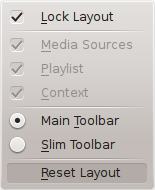
La visibilidad de cada uno de los tres paneles de Amarok se indica en el menú Ver (parte del menú de nivel superior). Si usted desbloquea el esquema, cada uno de los tres paneles mostrará casillas pulsables. Esas dos casillas le permiten reorganizar o personalizar el diseño de su ventana de Amarok. Al pulsar la X se cierra ese panel concreto. Tras haberse cerrado, un panel se puede activar de nuevo pulsando la casilla adecuada en el Menú ver. Al pulsar Reiniciar esquema se reiniciará, por supuesto, el esquema al aspecto predeterminado.

Al pulsar el símbolo hueco en la izquierda de la cruz, se provoca que el panel se desbloquee, por lo que aparecerá como una ventana separada en el escritorio. Al repetir esta acción en el panel desbloqueado, lo bloqueará de nuevo, dentro de su ventana de Amarok. Usted puede arrastrar los paneles dentro de su ventana de Amarok para reordenarlos. Usted puede apilar los paneles o incluso poner uno o dos tapando los otros, seleccionables por pestañas.
Si usted está satisfecho con el diseño dentro de su ventana de Amarok, puede bloquear este diseño pulsando el elemento adecuado en el menú Ver. Advierta que cuando cierre la sesión con Amarok todavía abierto, salga de Amarok primero bien eligiendo → o tecleando Ctrl+Q.
Usted puede elegir también entre dos diseños de la barra de herramientas pulsando el elemento adecuado en el menú Ver:
|
 |
|
Barra de herramientas principal |
|
 |
|
Barra de herramientas fina |
Más sobre la barra de herramientas aquí.
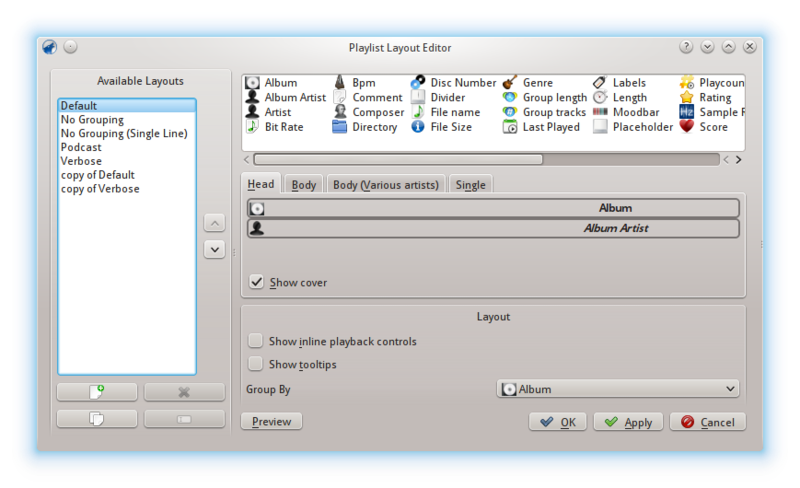
Para acceder al Editor de diseños de listas de reproducción, vaya a → → y usted verá la ventana de edición de arriba. A la izquierda puede ver los diseños predeterminados; al pulsar sobre ellos le permite ver cómo se hace la configuración en la derecha. Al pulsar el botón Previsualización le permite ver el diseño aplicado en el panel Lista de reproducción.
Para modificar uno de los diseños predeterminados, primero cree una nueva copia de él: sencillamente pulse en ![]() y guárdelo con un nuevo nombre. Para generar un nuevo diseño, pulse en
y guárdelo con un nuevo nombre. Para generar un nuevo diseño, pulse en ![]()
Un diseño consta de tres elementos: la Cabecera del álbum, su Cuerpo (con un álbum especial para pistas de varios artistas) y la configuración de pistas Sencillas, que se pueden seleccionar en las pestañas del medio del editor. Para añadir un elemento, sencillamente arrástrelo desde el selector de arriba y suéltelo en la pestaña de diseño elegida abajo. Para mostrar la carátula del álbum, solo marque el campo Carátula.
Además, usted también puede añadir:
| Opción de menú | Descripción |
|---|---|
|
Mostrar controles de reproducción en línea |
los controles de reproducción aparecerán bajo la línea de la pista en reproducción. |
|
Mostrar consejos emergentes |
Los consejos emergentes que muestran información de la etiqueta ID3 se mostrarán suspendidos sobre una pista. |
Cada uno de los elementos añadidos puede entonces disponer de su propio diseño configurado: sobrevolando sobre el elemento se muestra una llave inglesa, al pulsar sobre ella le permitirá acceder a un diálogo de configuración para ese elemento. El ejemplo de más abajo muestra el diálogo de configuración para el elemento Álbum:
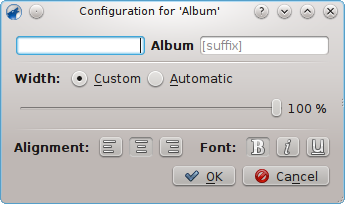
Usted puede entonces decidir el tamaño total del elemento (100 % es el ancho total de la línea, por lo que si usted usa un ancho personalizado y tiene más de un elemento por línea, necesitará reducir ese ancho por elemento), su alineación, el tamaño del tipo de letra y si la etiqueta debe mostrase con un prefijo o sufijo.
Ejemplo: para generar un esquema de línea sencilla sin agrupación, usted solo añada elementos en el elemento pista Sencilla.